Bạn gửi file nén WinRAR qua mạng nhưng mãi không gửi được, toàn báo lỗi dung lượng file quá lớn, để tránh hiện tượng này, bạn hãy thử cách chia nhỏ file nén bằng WinRAR Tiếng Việt dưới đây nhé.
Hướng dẫn cách chia nhỏ file RAR, phần mềm chia nhỏ file
Chú ý: Nếu chưa cài WinRAR ngôn ngữ tiếng Việt, các bạn tải file tại đây:
=> Link tải WinRAR tiếng Việt: WinRAR tiếng Việt
Cách chia nhỏ file nén bằng WinRAR Tiếng Việt
Bước 1: Trên máy tính, bạn click chuột phải vào file mà bạn muốn nén lại và muốn chia nhỏ file nén. Tiếp đó, bạn click “Add to Archive …” như hình dưới.
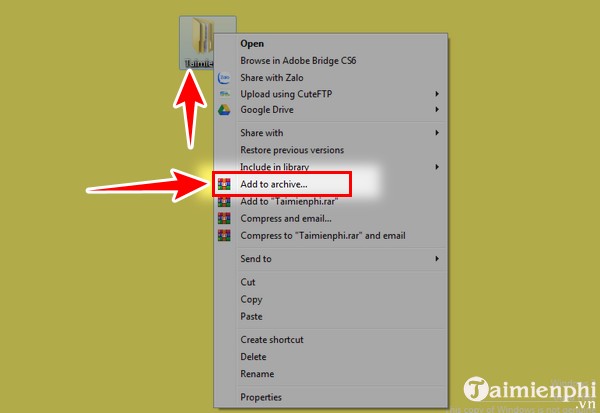
Bước 2: Lúc này, Archive nam and parameters xuất hiện. Ở ô “Tệp, tập tin nén” bạn điền tên file muốn lưu. Tiếp đó, ở ô “Định dạng tập tin nén“, bạn chọn file định dạng phù hợp, có thể là RAR5, RAR4, ZIP tùy nhu cầu của bạn.
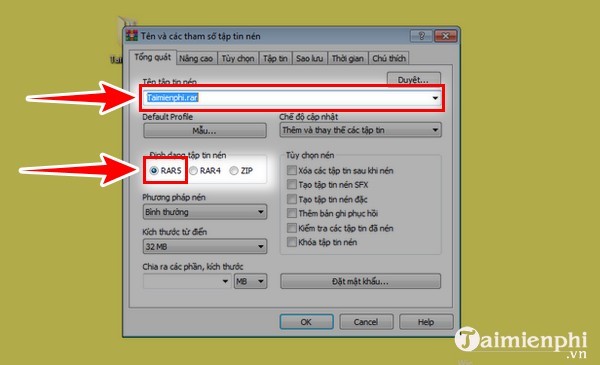
Bước 3: Ở ô “Chia ra các phần, kích thước“, bạn để dung lượng file phù hợp, có thể là 2, 3, 4 … Tiếp đó, bạn nhấn “OK”.
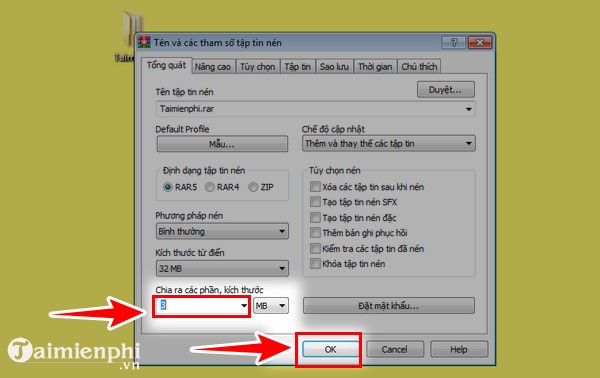
Lúc này, WinRAR Tiếng Việt sẽ tự động nén theo dung lượng mà bạn cài đặt.
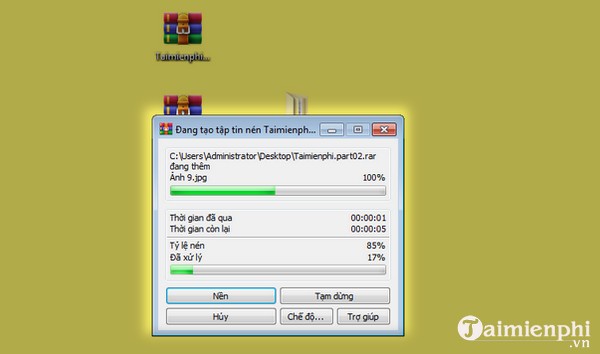
Kết quả ngay sau đó sẽ hiển thị ra các file nén đã được chia nhỏ:
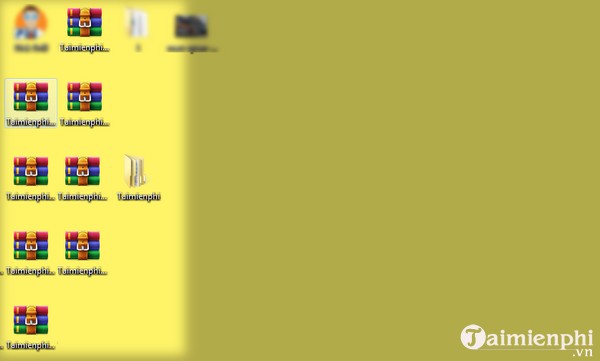
Chắc chắn, với cách chia nhỏ file nén bằng WinRAR Tiếng Việt, việc gửi file nén, upload file trở nên dễ dàng, hiệu quả hơn rất nhiều. Từ đó giúp bạn tiết kiệm thời gian, tập trung để làm việc khác.
Hiện tại WinRAR được chia làm nhiều phiên bản khác nhau trên các hệ điều hành 64bit và 32bit, các bạn nên kiểm tra kỹ xem hệ điều hành đang dùng là bản bao nhiêu để có thể tải WinRAR 64bit cũng như tải WinRAR 32bit nhé.
Hoặc nếu đang gặp lỗi Checksum error WinRAR khi giải nén file bạn có thể tham khảo cách khắc phục tại đây và làm theo hướng dẫn nhé.
Cùng chức năng nén và giải nén file Zip, RAR, phần mềm 7 Zip cũng được đánh giá cao, nếu bạn chưa từng sử dụng qua 7 Zip, vậy hãy nhanh tay cài đặt để so sánh với phần mềm WinRAR nhé.
Nguồn: taimienphi.vn
